Maison >Problème commun >Comment ajuster Wubi dans Win10
Comment ajuster Wubi dans Win10
- 藏色散人original
- 2021-03-10 14:50:5739291parcourir
Comment appeler Wubi dans Win10 : ouvrez d'abord le menu système ; puis recherchez l'option de paramètres dans le menu système et cliquez dessus ; puis recherchez l'option de langue dans la boîte de dialogue contextuelle de l'horloge et de la zone de langue ; enfin, cliquez sur la langue avec la souris. Cliquez sur Modifier la méthode de saisie et entrez dans la boîte de dialogue de la méthode de saisie pour changer Pinyin en Wubi.

L'environnement d'exploitation de cet article : système Windows 10, ordinateur Dell G3.
Déplacez le pointeur de la souris sur le bouton système et cliquez pour faire apparaître le menu système.
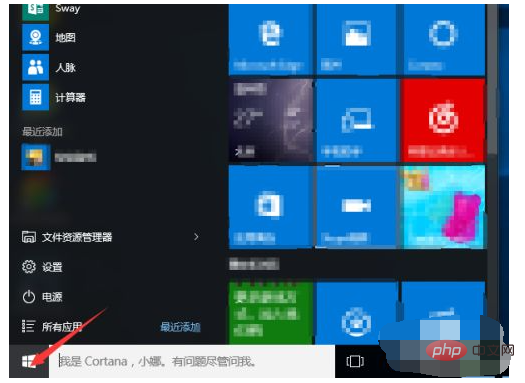
Recherchez l'option des paramètres dans le menu système et cliquez dessus. La boîte de dialogue des paramètres apparaîtra. Sélectionnez les options d'heure et de langue dans les paramètres pour ouvrir la boîte de dialogue. montré sur l'image.
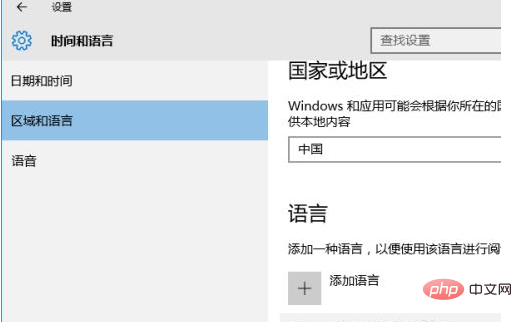
Nous utilisons la souris pour cliquer sur un morceau de texte sous les paramètres pertinents dans Région et Langue.
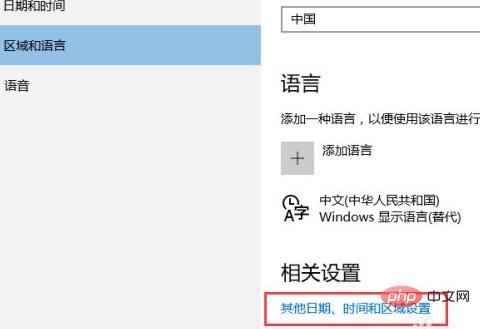
Recherchez l'option de langue dans la boîte de dialogue contextuelle de l'horloge et de la zone de langue. Nous utilisons la souris pour cliquer sur Modifier la méthode de saisie sous Langue.
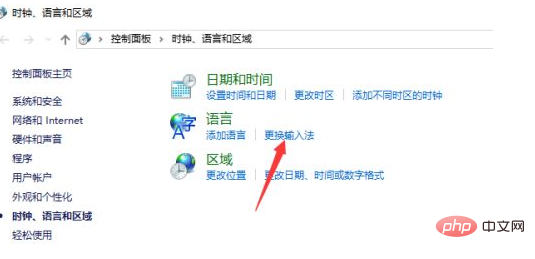
Après cela, nous cliquons sur l'option dans les préférences de modification de langue dans cette boîte de dialogue.
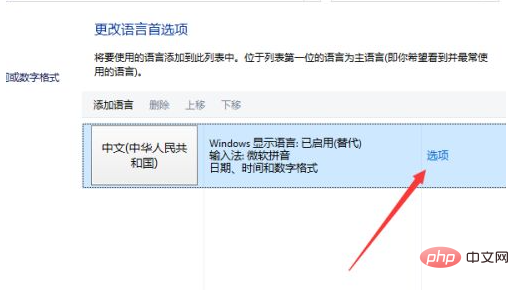
Enfin, sélectionnez Ajouter une langue sous l'option de méthode de saisie, entrez dans la boîte de dialogue de la méthode de saisie, changez Pinyin en Wubi et ajoutez-le, puis enregistrez-le et ce sera 0k !
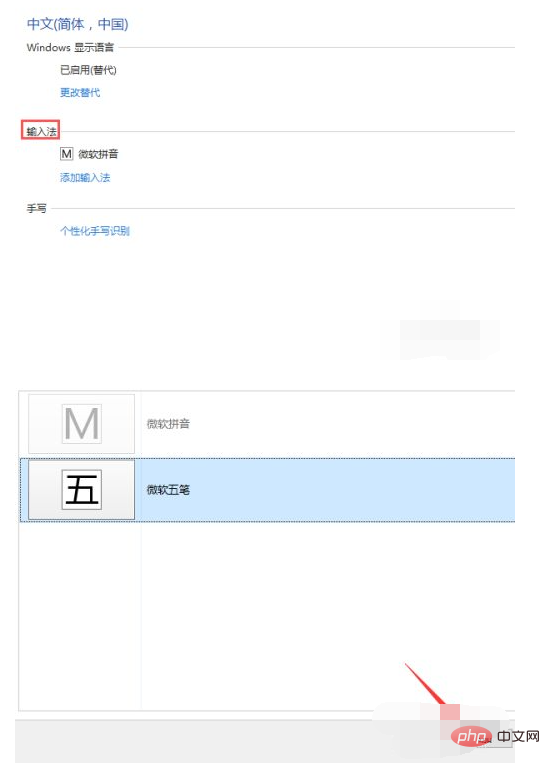
Pour plus de questions connexes, veuillez visiter la colonne FAQ !
Ce qui précède est le contenu détaillé de. pour plus d'informations, suivez d'autres articles connexes sur le site Web de PHP en chinois!

